「編集」操作セット - 部品
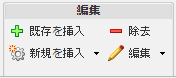
部品情報ページの「構造」タブツールバーにある「編集」操作セットでは、以下の操作を実行できます。
|
操作
|
アイコン
|
説明
|
||||
|---|---|---|---|---|---|---|
|
既存を挿入
|
既存部品を構造に挿入します。詳細については、既存部品の挿入を参照してください。
|
|||||
|
新規を挿入
|
ドロップダウンメニューで以下の操作が使用できます。 |
|||||
|
除去
|
構造から部品を除去します。以下の手順に従います。
1. 左側の部品構造枠で除去する部品を選択します。
2. 「確定」ウィンドウで「はい」をクリックして、選択を確定します。
3. 部品構造から部品が除去されます。
|
|||||
|
編集
|
ドロップダウンメニューで以下の操作が使用できます。
オカレンスは、選択した部品のサブアセンブリで使用する部品に対しても再帰的に作成されます。
|